2020年12月28日更新
VRプレイヤーでVR動画を再生!PC・スマホのおすすめ9選!
皆さんはPCやスマホでVR動画を再生する際、どのVRプレイヤーを利用したらよいのかわからず困った経験はありませんか?この記事では、PCやスマホのVRプレイヤーでVR動画を再生する際におすすめのアプリを9種類ご紹介していきます。
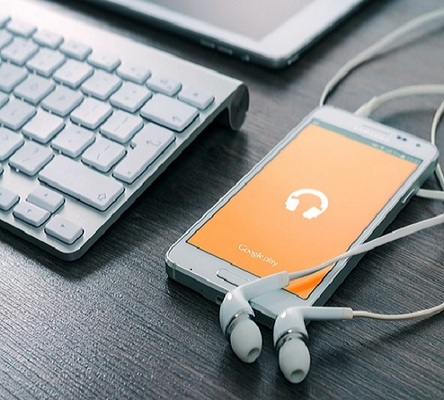
目次
VR動画を再生できるVRプレイヤーのおすすめソフト/アプリ9選
この記事では、スマホやPCでVR動画を再生できるVRプレイヤーのおすすめソフト/アプリ9選をご紹介します。
VR動画プレイヤーの選び方
VR動画プレイヤーソフトやアプリは、AndroidやiPhoneなどのスマホでVRが楽しめるサービスです。
VR動画プレイヤーソフトやアプリには、専用のゴーグルなどが必要な場合もありますが、無料アプリも多く提供されています。VR動画プレイヤーを選ぶ際のポイントは次の通りです。
- 専用アプリでしか再生できない動画がないか
- 目の負担が低いものを選ぶ
- 無料版は体験版の場合もある
Fulldive VR
「Fulldive VR」は、ブラウザとVRを統合したような複合プレイヤーアプリです。「Fulldive VR」アプリでは、メニューからVRコンテンツの視聴まで、すべてVR空間の中で操作できるので自分好みのVR動画を楽しめます。
スマホ(iPhone/Android)
「Fulldive VR − Virtual Reality」アプリは、Android・iPhoneの両方で楽しめるVR動画プレイヤーアプリです。また「Fulldive VR − Virtual Reality」アプリでは、VR空間に入り、VRコンテンツを楽しむことが可能です。
特徴
「Fulldive VR」アプリの特徴は次の点があげられます。
- 動画だけでなくスマホで撮影した写真も見られる
- 操作性の良さ
- 「視線入力式」を採用⇒視線を一定時間固定すると場所の選択が可能に
使い方
「Fulldive VR」アプリの使い方ですが、下記のリンクより無料で印刷可能なコントローラーが利用可能です。
VR Theater for Cardboard
VR動画プレイヤーソフトやアプリのおすすめとして、「VR Theater for Cardboard」アプリがあります。
「VR Theater for Cardboard」アプリは、操作性がとても良く、50万ダウンロード突破している人気のVR動画プレイヤーアプリとなっています。
「VR Theater for Cardboard」アプリは、Androidスマホで利用可能です。なお、残念ながら現段階では、iPhoneには対応できていません。
「VR Theater for Cardboard」アプリの特徴については、次の点があげられます。
- オプションから詳細な設定ができる
- 操作画面がパネル上に表示されるためわかりやすい
- 無料アプリなのに広告が表示されない
「VR Theater for Cardboard」アプリの使い方は次の手順で行います。
- VR動画を再生中に頭を右下に移動させると「赤い丸印」が確認できる
- 「赤い丸印」を画面中央に移動させる
- 1秒程度そのままの状態で固定するとコントロール画面が表示される
- 頭を振ってアイコンと+が重なるように調整する
Magic VR Video Player
「Magic VR Video Player」もVR動画プレイヤーソフトとしておすすめです。「Magic VR Video Player」は、VRボックスもしくは段ボールを利用し、サイドバイサイド(SBS)3D形式でビデオを再生できます。
「VR Theater for Cardboard」アプリは、iPhoneやAndroidのスマホだけではなくPCでも視聴可能な初心者にも使いやすいプレイヤーとなっています。
「VR Theater for Cardboard」アプリの特徴は、次の点となっています。
- スマホに保存したすべての動画を仮想現実モードで視聴可能
- 各種VRゴーグルの最適化機能を搭載
- 4K/サブタイトル/デュアルオーディオ/スクリーンショットサポートに対応
- 直感的インターフェイスが搭載されており、操作が簡単
「VR Theater for Cardboard」アプリの使い方は、「Google Play Store」よりインストールします。
VaR’s VR Video Player
「VaR’s VR Video Player」も、VR動画プレイヤーソフトやアプリとしておすすめです。「VaR’s VR Video Player」アプリは、Androidのスマホのみ利用可能となっており、残念ながらiPhoneやPCには対応していません。
「VaR’s VR Video Player」アプリの特徴は次の点があげられます。
- 詳細設定に対応可能
- ストリーミング再生するより安定した画質で視聴可能
- スムーズに再生されるのでVR酔いを防げる
- VR動画を再生しながら画質などを調節できる
「VaR’s VR Video Player」アプリの使い方は、「Google Play Store」からインストールします。
Google Spotlight Stories
VRプレイヤーのおすすめソフト/アプリとしてあげられる「Google Spotlight Stories」は、Googleが提供しているVR動画プレイヤーアプリです。「Google Spotlight Stories」は、iPhoneやAndroidのスマホに対応しており、基本的に無料でVR動画を楽しめます。
「Google Spotlight Stories」アプリの特徴については、次の点があげられます。
- 映像制作者や映像作成のプロが作成したクオリティの高い映像が楽しめる
- 動画をダウンロードして視聴する
- 通信料を気にせず、スムーズにVR動画を視聴可能
「Google Spotlight Stories」アプリの使い方について、「Cardboard」モードでストーリーを視聴する手順は次の通りです。
- ストーリーを再生し、画面右下の「Cardboard」アイコンをタップする
- モノスコープモードに戻る場合は「Cardboard」アイコンをもう一度タップする
Simple VR Video Player
VR動画プレイヤーソフトやアプリとしておすすめの一つに、「Simple VR Video PlayerSteam」があります。このソフトは、STEAMで配信されており、ViveとRiftのいづれも利用できる動画プレイヤーでPCにて利用される方におすすめです。
「Simple VR Video PlayerSteam」の特徴については、次の点があげられます。
- HDD内に保存されている動画を再生可能
- YouTube等のストリーミング再生には対応していない
- 2Dだけでなく、左右分割や上下分割など3D再生にも対応
- 360°のVR動画だけでなく、海外サイトでよく配信されている180°動画も再生できる
「Simple VR Video PlayerSteam」の使い方については、はじめに、PCで下記のリンクにアクセスしSTEAMをインストールします。
SteamVR Media Player
「SteamVR Media Player」もVR動画プレイヤーソフトやアプリとしておすすめです。「SteamVR Media Player」プレイヤーは独立したアプリではなく、SteamVRに内蔵された機能と利用可能です。
「SteamVR Media Player」は、PC画面にて、より迫力ある映像を楽しめます。なお、特徴については、次の通りとなっています。
- 360度で作成された画像や動画を再生可能
- モノラル方式、左右ステレオ方式、上下ステレオ方式のメディアのレイアウト方式を採用
- VR内での見え方は仮想スクリーン(平面)、180度、360度、魚眼方式が利用可能
360channel
VR動画プレイヤーソフトやアプリのおすすめとして「360Channel」があります。「360Channel」の動画配信サービスは、オリジナルな企画がとても人気となっており、iPhoneやAndroid、PCからアクセス可能です。
「360Channel」の特徴については、次の点があげられます。
- すべての動画が高品質となっており話題性の高い作品が多い
- 無料でみられるコンテンツも展開
「360Channel」の使い方ですが、iOS 13以降のバージョンを利用している場合の全画面表示させる方法は、「設定」アプリを起動します。
「Safari」項目をタップします。
「タスクバーを表示」を選択します。
「動作と方向へのアクセス」を許可します。
最大化して横画面に変更します。
YouTube
VRプレイヤーのおすすめソフト/アプリとして、最も人気があるのが、「YouTube」です。「YouTube」は、2015年からVR動画にも対応可能となっており、すべてのVR動画を無料でアップロードや視聴ができます。
「YouTube」は、iPhoneやAndroidのスマホ端末をはじめとして、PCでも利用できます。また、「YouTube」の特徴については、次の点があげられます。
- 視聴できるVR動画数が非常に多い
- 幅広いジャンルに対応
- すべて無料で利用可能
iPhoneやAndroidのスマホで「YouTube」を利用する方法は、次の通りです。
- はじめに「App Store」もしくは「Google Play Store」にて「YouTube」アプリをインストールする
- 画面右下に表示されるVRゴーグルのアイコンをタップすると「VRモード」に切り替わる






























